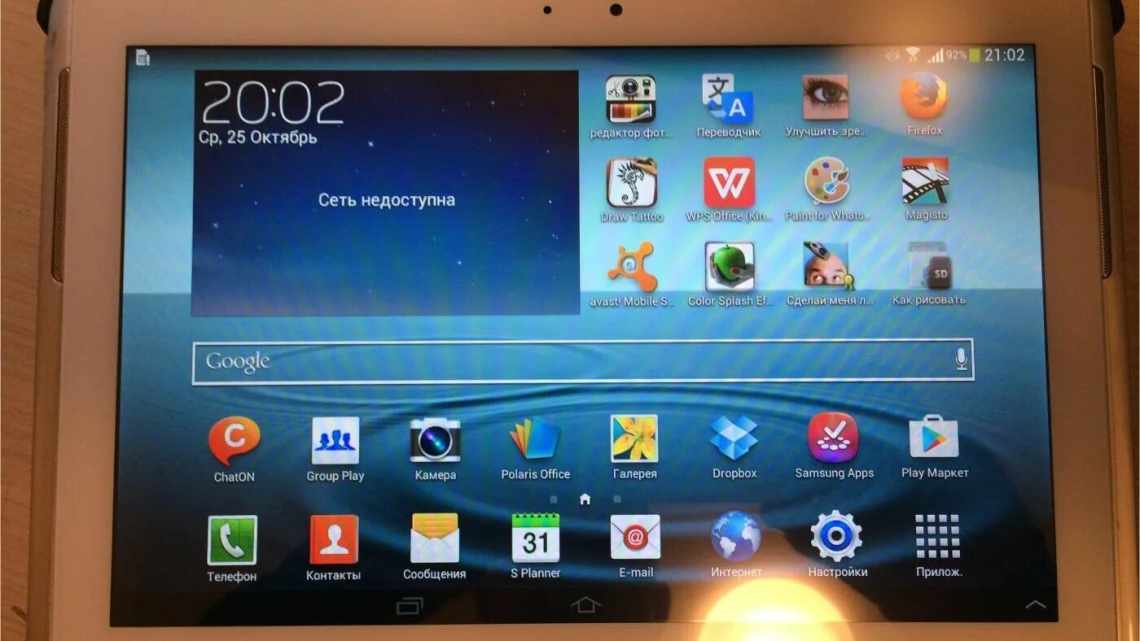
Як скинути планшет до заводських налаштувань: способи, покроково
Іноді потрібно скинути планшет до заводських налаштувань. Існує чимало способів зробити це. Всі вони будуть детально розглянуті в цій статті.
- Як не втратити інформацію
- Перенесення контактів
- Створення резервної копії
- Що потрібно зробити перед скиданням налаштувань
- Може стати в нагоді: Як вибрати планшет: вичерпна покрокова інструкція з описом ключових критеріїв
- Вивантажити всі дані
- Зробити Бекап
- Бекап на Андроїд
- Бекап на гаджетах Еппл
- Витягнути карту пам'яті
- Відновити втрачені дані після скидання
- Процес вилучення параметрів на планшетах Samsung
- До чого призведе скидання налаштувань
- Важливо! Перед проведенням скидання налаштувань ОС рекомендується зберегти всі накопичені дані на ПК, флеш-накопичувачі або карті пам'яті. Резервне копіювання забезпечить відновлення всієї інформації і комфортне користування пристроєм надалі.
- Режим Recovery
- Бекап за рахунок функціоналу Recovery
- Форматування пам'яті в Recovery
- За допомогою меню Recovery (якщо планшет не увімкнуться)
- Як зробити Хард Ресет на планшетах різних виробників:
- 1) Samsung
- 2) Asus
- 3) Lenovo
- 4) Prestigio
- 5) Texet
- 6) Sony
- 7) Huawei
Як не втратити інформацію
Важливий момент - перед початком дій необхідно зберегти всі дані з пристрою, якщо він включається. В іншому випадку інформація буде втрачена.
Найпростіший спосіб - скопіювати фото, відео, музику, документи та інші необхідні файли на комп'ютер. Це можна зробити через кабель і спеціальну програму. Операційні системи Windows і Mac підтримують програми для передачі даних Smart Switch і Android File Transfer.
Увага! Якщо дані зберігаються на карті пам'яті, перед тим як зробити reset, її необхідно витягти. Процес обнулення не зачіпає зовнішні носії, але обережність не завадить.
Перенесення контактів
Для збереження контактів слід:
- Увійти до книги контактів.
- Імпортувати дані.
Контакти зберігаються у файл, який має розширення .vcf. Його можна перекинути в телефон через блютуз або зберегти на карті пам'яті.
При відновленні працездатності планшета потім будуть потрібні зворотні дії. Файл з контактами перенести в планшет і відкрити, дані знову скопіюються в пам'ять про пристрій.
Створення резервної копії
Користувачі гаджетів на базі Android можуть зберегти всі дані пристрою, створивши резервну копію. Вона зберігається в хмарному сховищі і прив'язується до Гугл-аккаунту, який користувач вводить при початку користування планшетом.
Що робити:
- Зайти до налаштувань.
- Знайти сервіси Google. Місце різне в пристроях різних виробників. Це основне мене, синхронізація або акаунти.
- Вибрати «Дані та персоналізація», створити копію даних.
Після скидання планшета при первинному налаштуванні користувач відновить всі дані з резервної копії.
Всі відомі виробники - Асус, Леново, Самсунг, Xiaomi та інші пропонують додатково власні сервіси для архівування даних. Порядок дій точно такий же - налаштування, вхід в акаунт, копіювання даних в хмарне сховище, їх відновлення після скидання планшетного комп'ютера.
Що потрібно зробити перед скиданням налаштувань
Процес не можна звернути назад - навіть у сервісному центрі повернуть тільки частину даних. Видаляється контент, історія додатків і навіть біометрія. Тому перед тим, як скинути планшет до заводських налаштувань, варто провести попередню підготовку, вивантаживши ключові дані на сторонні ресурси.
Може стати в нагоді: Як вибрати планшет: вичерпна покрокова інструкція з описом ключових критеріїв
Вивантажити всі дані
Перш, ніж скинути планшет до заводських налаштувань, потрібно вивантажити документи, фото та інший контент на зовнішні ресурси за типом micro-sd флешки або «хмари» - залежить від девайсу і кількості матеріалу. Наприклад, пристрої на базі iOS просто не мають роз'єму для карти - інформацію потрібно переносити на iCloud. А ось у власників Android вже є вибір місця зберігання даних.
Зробити Бекап
Якщо планшет або смартфон скидається не через наявність вірусу, то бажано також провести бекап.
Бекап на Андроїд
В андроїд-гаджетах це робиться так:
- Відкрити параметри.
- Перейти до системи, виберіть «Резервування».
- Виберіть «Створити резервну копію».
Завдяки цьому дані залишаться в гугл-профілі.
Важливо: Починаючи з ОС Android 5.1 слід розлогінитися з усіх гугл-акаунтів, оскільки через оновлену політику безпеки перед включенням пристрою доведеться авторизуватися в одному з акаунтів, які були включені на планшеті до його скидання. І якщо логін і пароль забуті, то потрібно звертатися в спеціалізований СЦ (сервісний центр) з документами, що підтверджують покупку.
Бекап на гаджетах Еппл
В iOS-планшетах це робиться за наступним принципом:
- Підключити гаджет до wi-fi.
- Зайти в параметри, знайти свій профіль і зайти в iCloud.
- Виберіть «Копія iCloud».
- Клацнути «Створити резервну копію» і далі не відключатися від вай-фаю до кінця бекапу.
Витягнути карту пам'яті
Бажано перед тим, як зробити скидання на планшеті, витягнути micro-SD флешку. Іноді можуть відбутися непередбачені збої, які здатні відформатувати навіть зовнішні пристрої для зберігання даних.
Якщо ви скористаєтеся меню Recovery, вам слід вилучити карту, оскільки софт форматує всі підключені носії.
Відновити втрачені дані після скидання
Ще пару слів хотілося б сказати про бекапи. Помічаю, що багато хто не знає про цю можливість і можуть бездумно зробити Hard Reset Lenovo або гаджета іншого виробника, а потім дивуватися: "Де кнопка для входу в мій улюблений месенджер? Що робити з віддаленими файлами? "
Після того, як ви скидаєте параметри на планшеті, ви підтверджуєте вилучення всіх файлів на внутрішній пам "яті, програм, картинок, відео, установок системи, і повертаєте девайс у початковий вигляд. Зберігаються лише файли перед цим перенесені на SD-карту.
Якщо ви хочете зберегти дані перед тим, як відновити заводські налаштування, приділіть хвилинку того, щоб зробити їх бекап (резервну копію) на сторонній сервіс. Або ж можна скористатися бекап програмами: Titanium Backup или Nandroid backup. Для їх використання вам знадобляться root права. Якщо ви вирішуєте, як скинути гаджет до заводських налаштувань, через те, що девайс не вмикається, тут допоможе Хард Ресет через Recovery - особливий режим для роботи з системою. У ньому ми зможемо і відформатувати планшет, і зробити бекап, щоб потім відновити дані після їх скидання - про це напишу нижче.
Процес вилучення параметрів на планшетах Samsung
Важливо також знати, що перед тим, як робити Reset на девайсі з Android, потрібно видалити свій аккаунт. Це необхідно в тому випадку, коли ви хочете створити новий. Оскільки після скидання налаштувань пристрій буде запитувати у вас саме старий пароль, а не чекати, що ви введете новий.
Щоб вилучити акаунт на планшеті Samsung:
- Виберіть у головному меню кнопку «Параметри»;
- Натисніть «Облікові записи»;
- На наступному екрані натисніть на пункт з Google;
- Вгорі виберіть «Параметри»;
- А у спадному віконці виберіть «Видалити обліковий запис»;
- Підтвердіть свої дії.
Тепер ваш Samsung готовий до скидання налаштувань до заводських. На пристроях від цієї фірми є також пара способів зробити Hard Reset. Наступний буде розглянуто варіант з кнопками. Залежно від моделі вашого планшета, комбінація кнопок для входу в меню Recovery може бути різною. Найпоширенішим варіантом є Power + збільшення гучності. Якщо ви утримуєте їх більше 5 секунд, але нічого не відбувається, спробуйте замість кнопки прибавки звуку, натиснути збавлення. Якщо в планшеті є кнопка Home, виконайте комбінацію, включаючи її: Power + Home + збільшення гучності.
Ще один спосіб:
- Якщо вам досі не вдалося відвідати меню відновлення планшета, відкрийте офіційний сайт і знайдіть інформацію про свою модель. Інформація також повинна бути в паперовій інструкції, яка перебувала в коробці з пристроєм. Прочитайте, яку комбінацію потрібно натиснути, щоб відкрити меню Recovery;
- Коли ви можете увійти до меню, виберіть «Wipe data/Factory reset». Для заміни пунктів використовуйте «гойдалку» гучності; Пункт Wipe data/Factory reset у планшеті Samsung
- Щоб затвердити вибір, натисніть клавішу вимикання/включення живлення;
- Коли дані видаляться, виберіть у меню «Reboot system now». Для підтвердження скористайтеся Power;
- Пристрій перезавантажиться, і ви зможете ним користуватися.
У першу чергу всі мобільні пристрої для доступу до маркету Google Play вимагають авторизації в своєму профілі Гугл або додавання нового. Після входу в свій аккаунт вам стануть знову доступні програми для скачування.
Для того, щоб увійти в профіль:
- Відкрийте параметри;
- Виберіть «Облікові записи» - «Додати акаунт»;
- Введіть свої дані.
До чого призведе скидання налаштувань
Скидання операційної системи планшета дозволяє повернутися до заводських налаштувань і відновити нормальну роботу гаджета. При цьому необхідно пам'ятати, що операція супроводжується певними наслідками у вигляді видалення різного роду інформації:
- програмного забезпечення, встановленого на гаджеті;
- збережених у пам'яті мультимедійних MMS і текстових SMS повідомлень;
- інформації, що зберігається в електронному блокноті;
- даних телефонної книги;
- збережених паролів для входу до різних програм та облікових записів.
Важливо! Перед проведенням скидання налаштувань ОС рекомендується зберегти всі накопичені дані на ПК, флеш-накопичувачі або карті пам'яті. Резервне копіювання забезпечить відновлення всієї інформації і комфортне користування пристроєм надалі.
Необхідність проведення такої операції може виникнуть як в китайських гаджетах, так і в оригінальних пристроях провідних світових брендів.
Іноді потрібно просто очистити або відформатувати пристрій. Скидання налаштувань відмінно справляється з таким завданням.
Режим Recovery
Налаштування на планшеті допоможе скинути режим Recovery - в ньому можна зробити бекап і перезапустити гаджет у разі, якщо у вас немає можливості нормально запустити його і виконати дії, описані в інструкції вище відповідно не заходячи в Settings.
Перед тим, як відновити заводські налаштування, варто витратити трохи часу на те, щоб зробити резервну копію файлів пристрою.
Звичайно, якщо вас не хвилює такий аспект, як збереження даних, спокійно пропускайте цей етап і читайте як все видалити з гаджета і повернути планшет до вихідного стану. Але, думаю, більшості буде цікаво, як зробити backup перед тим, як почистити планшет.
У режим заходимо послідовними діями: спочатку вимикаємо пристрій, ставимо його на зарядку (для створення резервної копії потрібно якийсь час, а тому без заряду батареї ваш девайс нічого провернути не зможе. Залиште хоча б 50% акумулятора). Тепер можна спокійно форматнути внутрішню пам'ять.
Далі потрібно буде включити рекавері, а це робиться по-різному на різних моделях. Наприклад, коли у мене ще був планшет Леново, для виправлення даної проблеми допоміг другий варіант з перерахованих нижче. Тому пробуйте різні комбінації стандартних клавіш:
- Кнопка увімкнення і гучність + (натисніть і утримуєте декілька секунд)
- Кнопка включення і гучність -
- Три клавіші разом
- Гучність + або -, кнопка «Додому» (Home)
Після цих дій, повинен запуститися своєрідний bios, в якому можна перемикатися між пунктами тільки за допомогою стандартних клавіш зменшення і збільшення гучності, а вибирати пункт - кнопкою зняття блокування.
Бекап за рахунок функціоналу Recovery
Для бекапа, потрібно знайти і вибрати пункт Backup and restore. На різних моделях може називатися по-різному, так що просто шукайте щось схоже. Далі виберіть Backup (може вимагати підтвердження) і чекайте, поки закінчиться створення резервної копії. Щоб повернути вилучені файли з гаджета, у Backup and restore виберете Restore.
Форматування пам'яті в Recovery
Щоб форматувати пристрій, шукайте пункт Wipe data/Factory reset і натискайте на нього. Далі шукайте Delete all data або щось схоже (Delete user data). Далі можна підтвердити очищення пристрою від файлів (Yes). Потім потрібно буде ще раз підтвердити.
Тепер чекайте - девайс очиститься сам і поверне стан пам'яті до того, в якому вона була на самому початку користування. Після всього цього вибираємо пункт Reboot System Now, щоб гаджет перезапустився. Якщо ви робили резервну копію, повернути її можна через пункт в Recovery mode (описано вище).
За допомогою меню Recovery (якщо планшет не увімкнуться)
1. Вимикаємо планшет. Батарея повинна бути повністю заряджена. Якщо не впевнені в повній зарядці, або слабка батарейка, краще проводьте всі маніпуляції, підключивши планшет до мережі
2. Затискаємо поєднання клавіш (приклади таких комбінацій для вашої моделі пристрою будуть нижче), і чекаємо, поки відкриється режим Рекавері
3. Пересуваємося меню за допомогою гучності (у деяких планшетах можливе сенсорне керування). Вибираємо команду wipe data/factory reset (переклад: стерти базу/скидання налаштувань до заводських). Для цього потрібно натиснути пальцем, якщо управління сенсорне, або клавішею харчування, яка в даному випадку служить в якості кнопки ОК.
4. Далі бачимо питання confirm wipe of all user data, погоджуємося. При цьому вибираємо пункт Yes - delete all user data (переклад: Так, вилучити всю базу користувача)
5. Після цього необхідно дати команду перезавантаження (reboot). Для цього виберіть пункт reboot system now (переклад: перезавантажити систему зараз)
6. Планшет трохи подумає, всі дані і налаштування зітруться, і він сам включиться.
Варто зазначити, що кожен виробник планшета встановлює свій набір клавіш для доступу до меню Recovery, тому були зібрані тільки загальні способи, актуальні для різних марок пристроїв.
Увага! В описах варіантів, як можна потрапити в Рекавері, я буду згадувати про те, що скидання здійснюється за стандартною, загальною процедурою, або по заготівлі. Мається на увазі, що вам буде необхідно скористатися заготовкою з фото, описаною вище.
Як зробити Хард Ресет на планшетах різних виробників:
1) Samsung
Спосіб № 1
- Одночасно затискаємо кнопки: «Додому» - центральна кнопка, клавішу зміни гучності «+», і клавішу живлення.
- Чекаємо пару секунд, коли з'явиться логотип Самсунг, далі очікуємо, поки запуститься Recovery mode.
- Відпускаємо затиснуті раніше клавіші.
- За допомогою клавіш гучності +/- йдемо до рядка wipe datafactory reset. Щоб вибрати пункт, робимо коротке натискання на клавішу живлення. Далі все робимо по заготівлі.
Спосіб № 2, якщо немає кнопки «Додому», або коли комбінація клавіш не працює
- Затискаємо дві клавіші: зменшення гучності «-», та харчування
- Як тільки побачите логотип Samsung, клавішу харчування можна відпускати. При цьому кнопку гучності тримайте. Коли з'явиться лежачий Андроїд зі знаком вигукування, можна відпускати кнопку
- Робимо Хард ресет (жорстке скидання) за стандартною процедурою
2) Asus
Спосіб № 1
- Затискаємо кнопки живлення і зменшення гучності одночасно
- Відпускаємо клавіші, коли з'явиться меню рекавері
- У меню шукаємо рядок Factory Reset, вибираємо його за допомогою кнопки живлення. Чекаємо завершення операції і перезавантаження (reboot) планшета.
Спосіб № 2
- Одночасно затискаємо клавішу харчування і гойдалку зменшення гучності
- Чекайте, поки з'явиться дрібний текст у верхній частині екрану, після цього відпускайте клавіші
- Як тільки побачите напис Wipe Data, відразу ж натисніть один раз на клавішу зміни гучності (головне зробити це без зволікання). Чекаємо перезавантаження, користуємося.
3) Lenovo
Спосіб № 1
- Необхідно одночасно з клавішею живлення затиснути ще дві - регулювання гучністю (тобто натиснути на качільку посередині), і тримати кілька секунд
- Потім просто відпускаємо ці кнопки, і робимо поодиноке натискання на качільку зменшення або збільшення гучності
- Шукаємо пункт Wipe data/Factory reset, вибираємо його клавішею живлення, і очікуємо, поки процес скидання буде закінчено.
Спосіб № 2
- Натисніть клавішу живлення, і тримайте доти, доки відчуєте легку вібрацію
- Відразу ж після цього потрібно кілька разів швидко натиснути на клавішу збільшення гучності (може не вийти з першого разу)
- З'явиться меню Рекавері, далі робимо скидання за стандартною процедурою
Спосіб № 3
- Затискаємо клавіші зміни гучності та харчування одночасно
- Відпускаємо тільки тоді, коли з'явиться логотип Леново
- Коли ви дочекаєтеся завантаження меню відновлення, будь ласка, проведіть стандартну процедуру за шаблоном
4) Prestigio
Спосіб № 1 (у більшості випадків)
- Затискаємо одночасно гучність вгору і кнопку живлення
- Відпускаємо при появі логотипа Андроїд
- Після появи рекавері виконуємо скидання за стандартом
Спосіб № 2
- Разом з клавішею харчування одночасно затискаємо гойдалку зменшення гучності
- Дочекайтеся запуску планшета, після чого кнопку живлення можна відпустити, гойдалку гучності не відпускайте
- Коли з'явиться лежачий Андроїд, відпускаємо клавішу, і відразу ж натисніть качільку гучності повністю. (Тобто зменшення і збільшення гучності одночасно). Якщо нічого не сталося, повторіть процедуру заново, поки не вийде
- Якщо пощастить, потрапите в меню Рекавері, а далі все, як зазвичай
5) Texet
Спосіб № 1
- Гойдалку гучності «+» потрібно затиснути одночасно з кнопкою живлення
- Коли планшет зреагує вібрацією, гойдалку живлення можна відпустити, кнопку регулювання гучності продовжуємо утримувати
- Як тільки з'явиться меню, кнопку можна відпускати
- Далі за стандартом
Спосіб № 2
- Затискаємо клавішу «Додому» одночасно з кнопкою живлення
- Коли з'явиться логотип Андроїда, відпустіть клавішу живлення, натисніть її ще на пару секунд. Потім натисніть клавішу зміни гучності
- Далі робимо скидання за шаблоном
Спосіб № 3
- Одночасно затисніть кнопки: «Додому» і включення/блокування. «Харчування» через пару секунд відпустіть, при цьому клавішу «Додому» продовжуйте утримувати
- Коли ви побачите меню Рекавері, ви можете відпустити кнопку і скористатися стандартною заготівлею.
6) Sony
Спосіб № 1
- Клавіші живлення і збільшення гучності потрібно затиснути одночасно
- Як тільки увімкнеться екран, відпустіть кнопку живлення, водночас затиснувши одночасно всю клавішу регулювання гучністю
- Після появи меню кнопку можна відпускати, а далі стандартна процедура
Спосіб № 2 (для планшетів з кнопкою Reset)
- Підключіть планшет через зарядний пристрій до мережі, і чекайте, поки загориться зелений індикатор живлення, який знаходиться біля кнопки включення пристрою
- На корпусі знаходимо отвір з кнопкою Reset, і натискає туди тонким предметом, наприклад скріпкою
- Коли екран буде вимкнено, затискаємо і тримаємо «Харчування» пару секунд
- Перш ніж планшет почне вмикатися, натисніть декілька разів поспіль на кнопку додавання звуку
- Коли з'явиться меню відновлення, скористайтеся стандартом
7) Huawei
Спосіб № 1
- Затисніть кнопки живлення і зменшення одночасно, і утримуйте приблизно 10 секунд, поки не з'явиться меню
- Робимо скидання за заготівлею
Спосіб № 2
- Затисніть кнопку гучності посередині, слідом за цим - харчування. При цьому не відпускайте гучність гучності
- Тримаємо до 10 секунд, поки не з'явиться з
